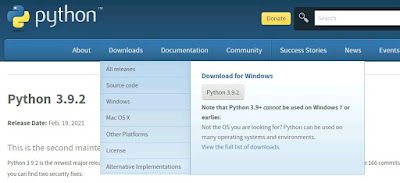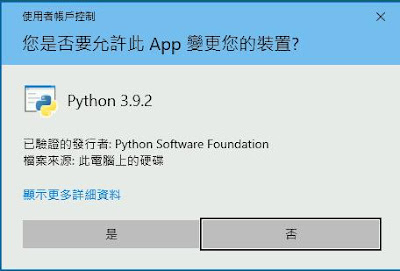- 了解 Python 變數名稱用法!
- 了解變數名稱命名技巧!
使用變數練習:
- 變數(Variable):可變換的值!
- 變數名稱:代表可變換值的名稱!
- Python 變數名稱命名技巧:
- 命名時,儘量可以讓人看出所代表值的意義為何,範例 1:
>>> radius = 3 >>> PI = 3.141592 >>> print('圓面積:', radius * radius * PI) 28.274328
- 命名時,儘量可以讓人看出所代表值的意義為何,範例 1:
- 因為 Python 為動態定型語言,在變數名稱之前,沒有宣告變數的資料型態
- 利用 id() 可以查出變數名稱所在的記憶體位置資訊!範例 2:
>>> print(id(radius))
- 變數名稱一向是參考到記憶體久的變數值,是故,在運算過程中,也會有變動的情況,範例 3:
>>> x = 10 >>> print(id(x)) >>> x = x + 1 >>> print(id(x)) >>> y = [1,2,3] >>> print(id(y)) >>> z = y >>> print(id(z)) >>> y[0] = 10 >>> z
- 變數名稱的值,雖然相同,但可能不是同一個記憶體內容的值!範例 4:
>>> x = [1,2,3] >>> y = [1,2,3] >>> x == y >>> x is y
- 刪除變數的方式, 範例 5:
>>> del x